Nintendo Switch är en populär spelkonsol bland många spelentusiaster. Denna enhet är särskilt omtyckt för sin portabilitet. Med sina avancerade funktioner är den en del av den åttonde generationens spelkonsoler, utrustad med multi-touch-kapacitiv skärm, 4 GB LPDDR4-minne och 32 GB eller 64 GB lagringskapacitet. Skärmstorlekarna varierar mellan 6,2 och 7 tum. Användare kan ladda ner ett brett utbud av spel och appar till konsolen och även avinstallera dem. Den här guiden beskriver steg för steg hur man tar bort applikationer från Nintendo Switch, samt svar på vanliga frågor som rör ledigt utrymme och permanent radering av appar.
Instruktioner för att avinstallera appar på Nintendo Switch
Nintendo Switch lanserades med en stark lineup av spel, inklusive The Legend of Zelda: Breath of the Wild, Mario Kart 8 Deluxe, Super Mario Odyssey, Super Smash Bros. Ultimate, Pokémon Sword and Shield, och Animal Crossing: New Horizons. Idag finns ett stort utbud av appar och spel tillgängliga för nedladdning. Nedan följer en detaljerad beskrivning av hur du avinstallerar applikationer på Nintendo Switch, med illustrativa exempel för att underlätta förståelsen.
Vad innebär arkivering på Switch?
Arkivering av en applikation frigör utrymme på konsolens lagring. Appen raderas inte permanent utan kan laddas ner igen via hemskärmen. Detta är ett sätt att tillfälligt ta bort programvara utan att radera den fullständigt.
Olika metoder för att frigöra utrymme på din Nintendo Switch
Det finns flera sätt att frigöra utrymme på din Nintendo Switch. Här är några alternativ:
- Utöka lagringsutrymmet med ett microSD-kort. Detta ger dig mer lagringsplats utan att du behöver ta bort befintlig programvara.
- Radera eller arkivera programvara som inte längre används.
- Rensa utrymme i systemminnet där speldata lagras. Observera att data som sparas i systemminnet inte kan flyttas till ett microSD-kort.
Steg-för-steg guide för att ta bort applikationer från Nintendo Switch
Nintendo Switch ger användare möjligheten att enkelt radera innehåll. Det är rekommenderat att uppdatera konsolen för att säkerställa tillgång till alla alternativ. Följ stegen nedan för att ta bort appar:
1. Gå till hemskärmen och välj ikonen för Systeminställningar (kugghjulet).

2. Välj Datahantering.
3. Välj Hantera programvara.

4. Markera den app eller det spel du vill ta bort.
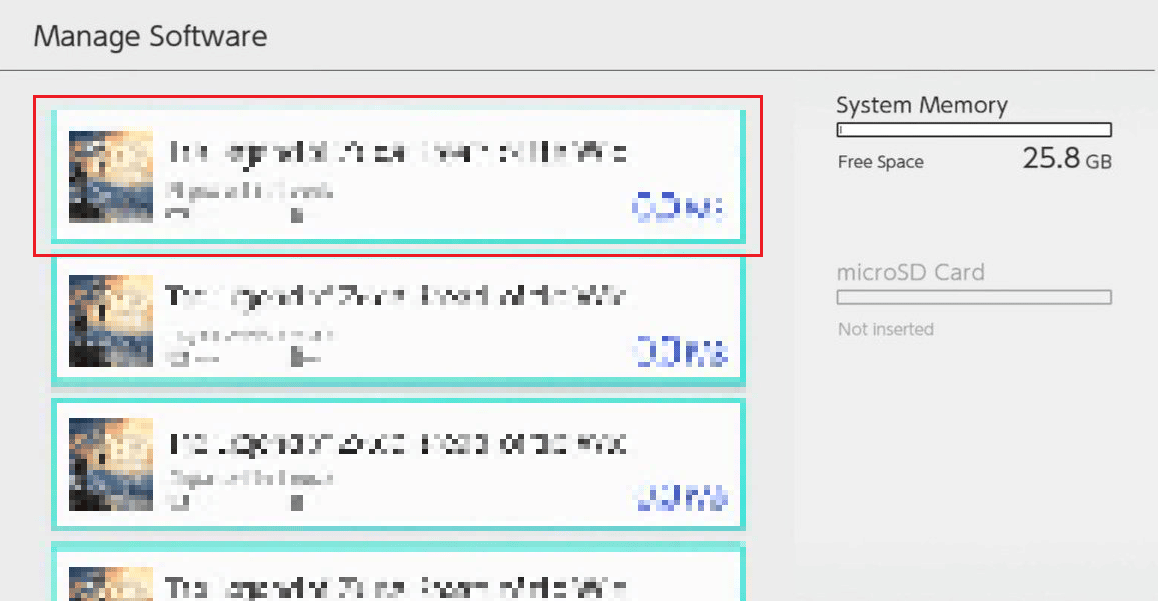
5. Välj alternativet Ta bort programvara.

6. Bekräfta borttagningen genom att välja Ta bort.
Hur man tar bort Nintendo-appar
Följ dessa steg för att ta bort appar utvecklade av Nintendo:
1. Navigera till Systeminställningar (kugghjulsikonen) > Datahantering.
2. Välj Hantera programvara.

3. Välj den Nintendo-app du vill ta bort.
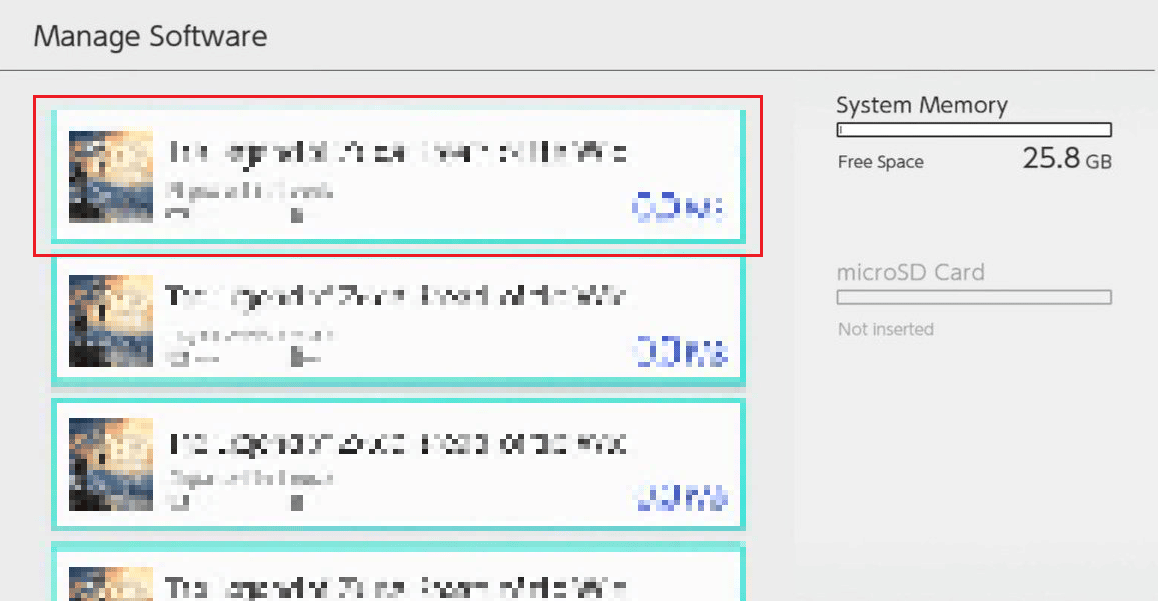
4. Klicka på Ta bort programvara och sedan Ta bort för att avsluta processen.
Hur man raderar spel på Nintendo Switch
För att radera spel, följ dessa instruktioner:
1. På din Nintendo Switch, välj Systeminställningar (kugghjulsikonen).

2. Välj Datahantering > Hantera programvara.
3. Markera önskat spel och välj alternativet Ta bort programvara.

4. Bekräfta borttagningen genom att trycka på Ta bort i bekräftelsefönstret.
Hur man raderar nedladdningar på Nintendo Switch
För att radera en nedladdning och frigöra utrymme, följ dessa steg:
1. Öppna den nedladdning du vill ta bort.
2. Välj Hantera programvara > Ta bort programvara > Ta bort.

Hur man tar bort ikoner på Nintendo Switch Online
Att ta bort ikoner på Nintendo Switch Online följer samma procedur som att radera en app eller ett spel. Följ dessa steg:
1. Markera ikonen du vill radera.
2. Välj Hantera programvara.

3. Välj därefter Ta bort programvara > Ta bort.
Kan man permanent radera appar från Nintendo Switch?
Ja, appar kan raderas permanent från Nintendo Switch med hjälp av de metoder som beskrivs ovan.
Hur man avinstallerar YouTube på Nintendo Switch
Avinstallationen av YouTube följer samma process som för andra appar. Följ dessa instruktioner:
1. Öppna YouTube-appen från hemskärmen.
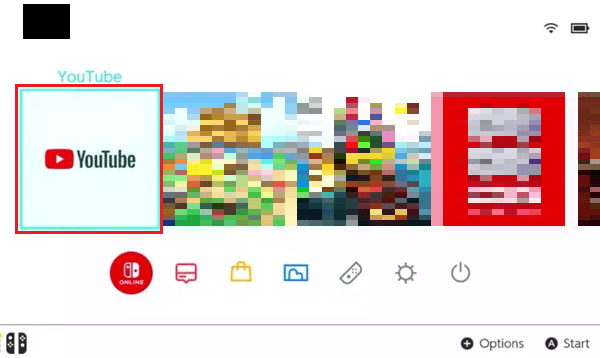
2. Välj Hantera programvara.
3. Välj Ta bort programvara.

4. Bekräfta borttagningen genom att klicka på Ta bort i popup-fönstret.
Hur man avinstallerar Hulu på Nintendo Switch
Följande steg beskriver hur du avinstallerar Hulu:
1. Gå till Systeminställningar från hemskärmen.

2. Välj därefter Datahantering.

3. Välj Hantera programvara.
4. Markera Hulu bland de tillgängliga apparna.
5. Välj Ta bort programvara > Ta bort.
Hur man avinstallerar Minecraft på Nintendo Switch
Avinstallationen av Minecraft kan göras med enkla steg. Att ta bort appar frigör lagringsutrymme, vilket kan förbättra enhetens prestanda. Följ dessa steg:
1. Välj kugghjulsikonen Systeminställningar.
2. Välj Datahantering > Hantera programvara.

3. Markera Minecraft i listan över applikationer.
4. Välj Ta bort programvara > Ta bort.

***
Vi hoppas att den här guiden har hjälpt dig att förstå hur man tar bort appar på Nintendo Switch. Om du har några frågor eller förslag, lämna dem i kommentarsfältet nedan. Vi ser också fram emot att höra vilka ämnen du vill att vi ska ta upp i nästa artikel.